<予約の流れを説明します>
1.旅行商品の検索・予約
2.予約の確認・変更・取消し
3.出発前準備(予約確認書の印刷)
4.旅行先到着
STEP1. 商品の検索・予約
●商品を探す
ナビサイト上でホテルやエステ、ツアー等の予約商品を探す場合、2つの方法があります。
1.商品検索フォームより探す
2.各予約カテゴリーページより探す
<商品検索BOXより探す>
サイト右側に予約商品を検索できるBOXがあります。
検索エリアや日程、お店の種類などを選択してから、「検索ボタン」を押してください。
<各予約カテゴリーページより探す>
◆検索フォーム
検索条件を選択し、条件を絞り込んで予約商品を探すことができます。
◆その他リンク
・各カテゴリーでホテルやお店、ツアーなどをナビが紹介まとめて紹介。
・新着情報:新規で登録された記事や商品を紹介。
・キーワード検索など
●商品検索結果一覧
「予約検索BOX」や「検索フォーム」で絞り込み検索をした結果が表示されます。
検索条件を変更したり、さらに条件を絞り込みたい場合は、一覧ページの検索フォームより再度検索を行うことができます。
気になるホテルやお店、ツアー商品が見つかったら、名前をクリックして商品個別ページに移動してください。
●個別商品ページからの「予約」
具体的な予約商品が決まれば、「予約する」ボタンを押して予約ページに進んでください。
STEP2. 商品予約
商品予約は以下の流れで進みます(参考例:ホテル予約)
-予約ステップ1
-ログイン
-予約ステップ2:
-予約ステップ3:
-予約申込完了
●予約ステップ1
予約内容を確認し、問題がないようであれば「予約へ」ボタンを押して次のステップに進んでください。
予約内容に変更がある場合は、ここで修正が必要となります。
●ログイン
予約を行うには、ログインが必要となります。
既に会員登録済みで、ログインをしている場合はこのページは出てきません。
※会員登録されていない場合は、新規会員登録をお願いします。
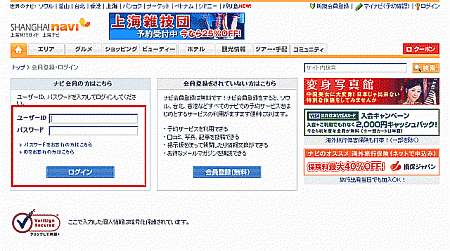
ホテル ログイン画面
|

|
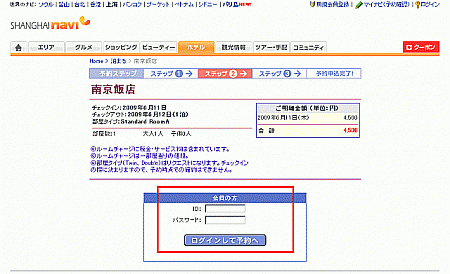
エステ、ツアー ログイン画面
|
●予約ステップ2
代表者名、お支払方法など利用者情報を記入し、
※個別商品の注意事項なども掲載されているのでよくご確認ください。
※エステ、ツアーではステップ1での作業になります。
●予約ステップ3
登録した予約内容、利用者情報を確認してください。
必ず「予約規約」をクリックし、内容を確認した後に、「予約規約に同意して予約申込完了へ」ボタンを押してください。
●予約申込完了
これで、予約申し込みが完了となります。
【注】予約完了ではありませんので、ご注意ください。
STEP3. 予約の確認・変更・取消
予約の確認・変更・取消は会員ページ(マイナビ)より行います。
ログインをしていない場合は、マイナビ ログインページよりID&パスワードを記入してログインを行って下さい。
※予約に関するメールは登録メールアドレス宛に送られますが、環境によって届かない場合がありますので、必ずマイナビにて確認を行って下さい。
●予約の確認
予約確認ページより、予約中の旅行商品を確認することができます。
※詳細を知りたい場合は、「詳細照会」ボタンを押してください。
●予約の変更・取消
予約の変更やキャンセルをしたい場合は、「予約内容確認」で行えます。
・予約内容の変更は「予約の変更」ボタンを押してください。
・予約の取消希望の場合は「予約のキャンセル」ボタンを押してください。
STEP4. 出発前準備(予約確認書の印刷)
予約完了後、「予約確認画面」上に、【予約確認書印刷】というテキストリンクが表示されます。
リンクをクリックして、予約確認書を印刷して下さい。
STEP5. 旅行先到着
旅行先到着の際、事前に印刷してある「予約確認書」を提出してください。
さあ!これから楽しい旅行のはじまりです。楽しんで行ってきて下さい♪
関連タグ:
上記の記事は取材時点の情報を元に作成しています。スポット(お店)の都合や現地事情により、現在とは記事の内容が異なる可能性がありますので、ご了承ください。
記事登録日:2009-06-11

